【推荐理由】赠运费险
【优惠券】20 【券后价】59.00
【下单链接】18¥ CZ0001 G5fHdEqOsnB¥
本篇教程通过PS创建一种优雅奢华的字体样式,制作一种金属感文字,通过我们熟悉的图层样式,一起来探索字体的奥秘所在,体会PS带给我们的乐趣,同学们一起来制作一下吧。
效果图:

操作步骤:
1、新建一个600*300的画布

2、点击右下角倒数第二个图标新建一个图层并命名图层为bg,Shift+F5选择填充颜色/ffffff(纯白色)
![]()
3、选择bg图层双击打开‘图层样式’,选择倒数第二个黑色花纹样式
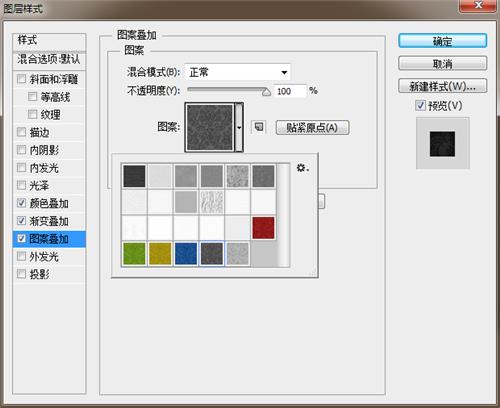
4、添加渐变叠加
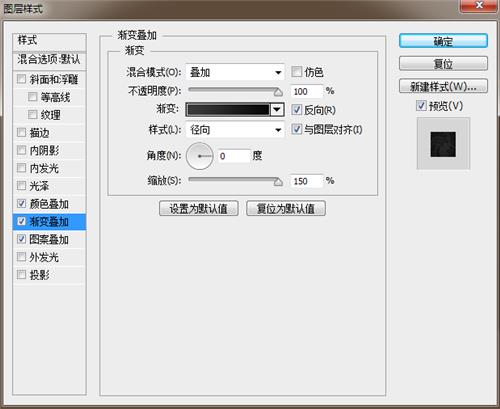
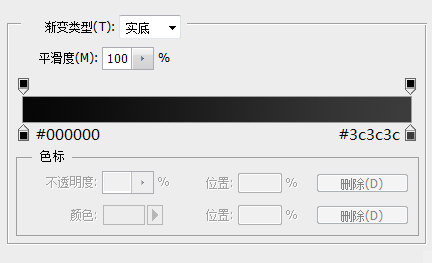
5、添加颜色叠加
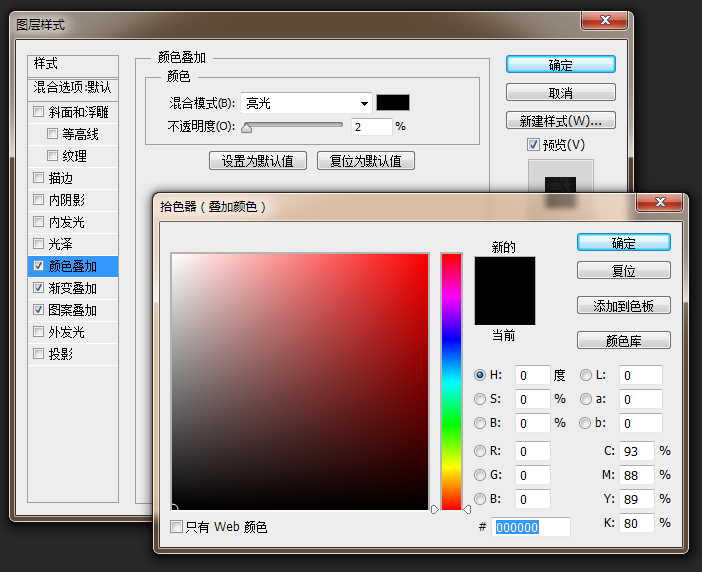
6、在画布种添加文字‘Luxury’,字体样式设置如下
7、双击文字图层打开‘图层样式’,勾选图案叠加,选择‘黑色编织袋’样式,参数设置如下
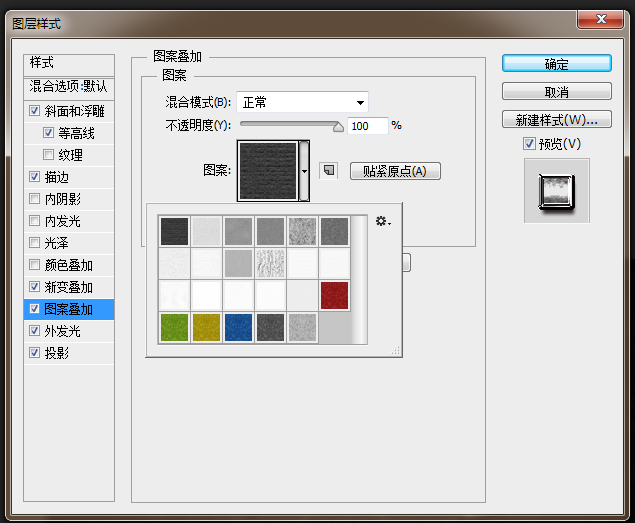
8、勾选渐变叠加,渐变颜色及位置:
/c4c4c4 0%
/ffffff 16%
/7a7a7a 33%
/ffffff 49%
/bcbcbc 68%
/ffffff 84%
/c4c4c4 100%
9、勾选斜面和浮雕,使字体与背景分离
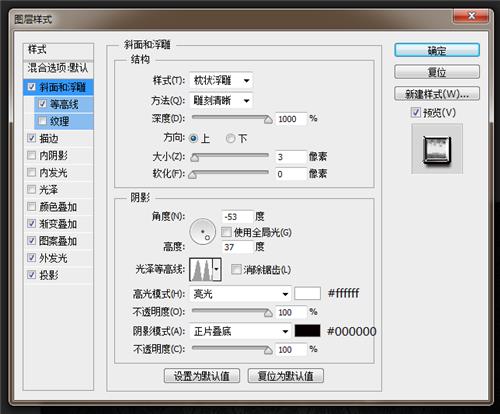
10、切换到‘等高线’选项,选择‘高斯’

11、勾选外发光,选择/775816的外发光颜色
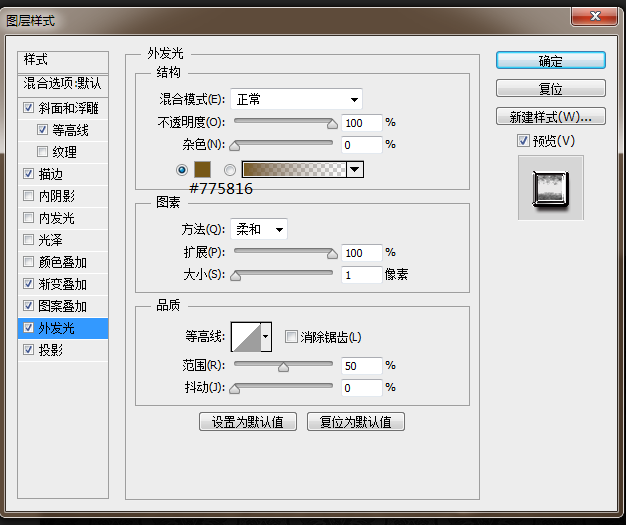
12、描边的填充类型为渐变,颜色和位置:
/e0e0e0 0%
/8e8e8e 30%
/e0e0e0 65%
/7a7a7a 100%
13、勾选投影
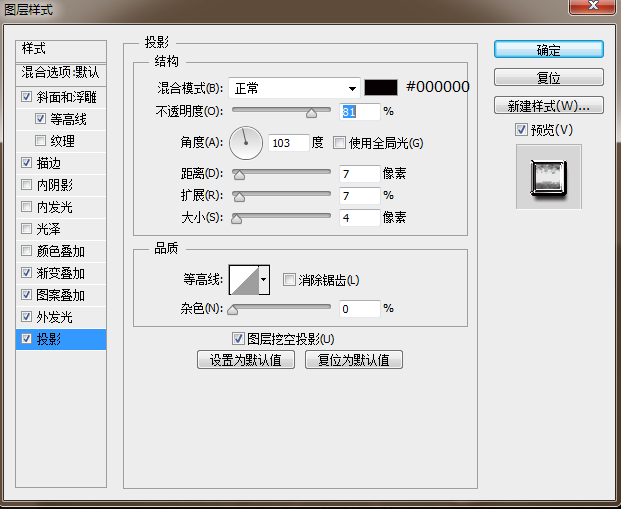
14、点击确定,你会得到一个充满质感的文字效果

15、如果想要保存该样式,点击样式右下角‘创建新样式’的图标,然后就起一个名字吧

如果想保存该样式为一个文件的话,点击右上角小下拉图标——载入样式,保存就OK了

同学们学做起来是不是也很简单,只要按照步骤来做都可以完成,来试试吧。
 绿色山茶油金黄色背景设计图[2018-12-06]
绿色山茶油金黄色背景设计图[2018-12-06] 金红色纯芝麻油[2018-12-06]
金红色纯芝麻油[2018-12-06] 绿色科学搭配天然玉米胚芽油[2018-12-06]
绿色科学搭配天然玉米胚芽油[2018-12-06] 蓝天背景油菜花籽油[2018-12-06]
蓝天背景油菜花籽油[2018-12-06] 绿色金杯特价油[2018-12-06]
绿色金杯特价油[2018-12-06] 油品如人品[2018-12-06]
油品如人品[2018-12-06] 绿色花生油[2018-12-06]
绿色花生油[2018-12-06] 绿色玉米胚芽油[2018-12-06]
绿色玉米胚芽油[2018-12-06]